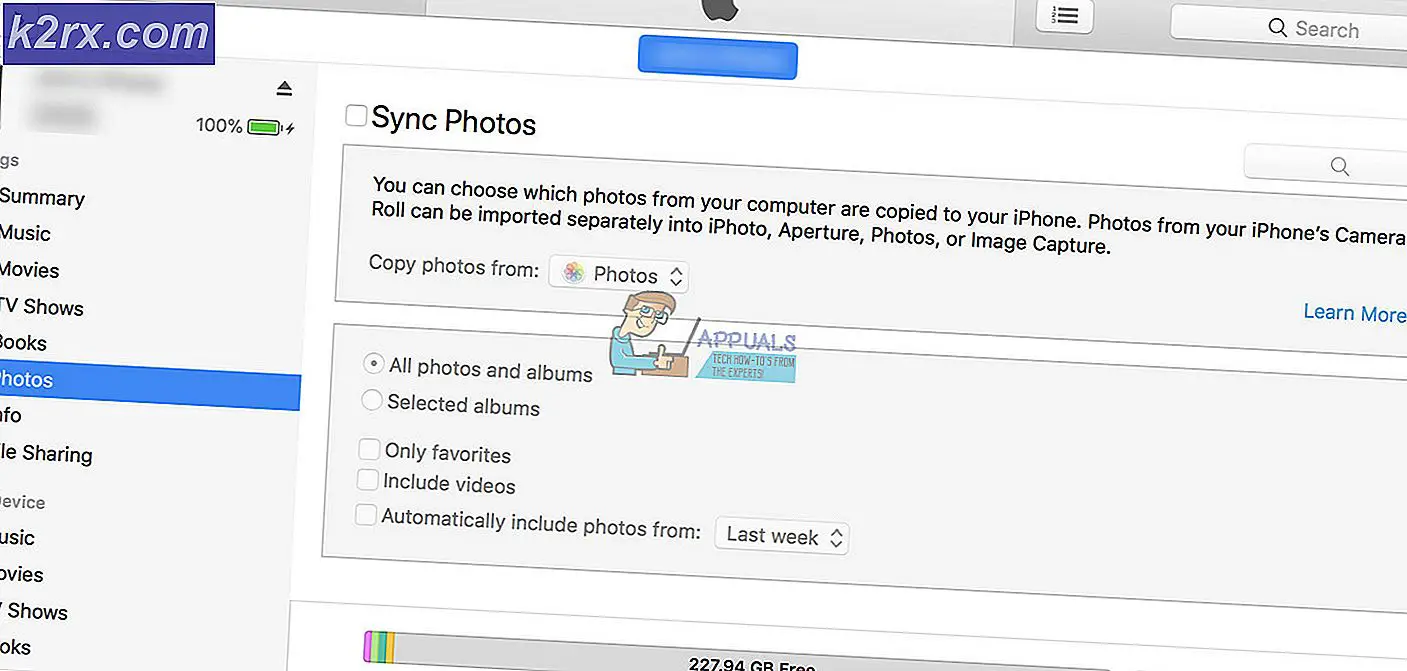Làm thế nào để xóa nền của ảnh động GIF?
GIF hoặc Định dạng trao đổi đồ họa đề cập đến một hình ảnh động ngắn không có âm thanh. Nó là một loạt các hình ảnh kết hợp thành một tệp duy nhất sẽ lặp lại liên tục hoặc trong một khoảng thời gian nhất định. Tuy nhiên, không phải mọi tệp GIF sẽ được tạo với nền trong suốt. Nhiều người dùng sẽ muốn có một GIF nền trong suốt mà họ có thể hợp nhất với các GIF khác. Khi nói đến việc xóa nền của tệp GIF, nó không đơn giản như bạn tưởng. Trong bài viết này, chúng tôi sẽ cung cấp cho bạn các phương pháp mà qua đó bạn có thể dễ dàng xóa nền của bất kỳ tệp GIF nào.
Phương pháp 1: Sử dụng Trang web Chỉnh sửa Hình ảnh Trực tuyến
Có rất nhiều trang trực tuyến cung cấp công cụ chỉnh sửa tệp GIF. Mỗi trang web đều khác nhau và sử dụng các hiệu ứng khác nhau để chỉnh sửa. Một số thay thế màu của nền bằng độ trong suốt và một số khác sẽ chỉ xóa vùng đã chọn. Tùy thuộc vào GIF của bạn, bạn có thể thử trang web giúp chỉnh sửa tốt hơn. Trong phương pháp này, chúng tôi đang sử dụng trang web Chỉnh sửa Hình ảnh Trực tuyến chỉ như một ví dụ để chứng minh ý tưởng về chỉnh sửa ảnh GIF Trực tuyến. Bạn luôn có thể kiểm tra các trang web khác nhau bằng các công cụ khác nhau để xóa nền.
- Mở trình duyệt và truy cập trang web Trình chỉnh sửa hình ảnh trực tuyến. Bấm vào Chọn hình ảnh và chọn GIF tệp mà bạn muốn chỉnh sửa. Bạn cũng có thể tải lên GIF từ URL.
Ghi chú: Bạn cũng có thể đơn giản kéo và rơi vãi tệp GIF trên vùng Chọn hình ảnh. - Bây giờ hãy nhấp vào Nâng cao và sau đó chọn Minh bạch Lựa chọn. Bây giờ chọn một trong các tùy chọn trên khung bên trái và sau đó nhấp vào vùng GIF.
Ghi chú: Trong trường hợp của chúng tôi, Vùng trong suốt đã được chọn, vì vậy chúng tôi chỉ cần nhấp vào màu nền. - Sẽ mất một thời gian và sau đó tẩy bối cảnh. Nó thực sự phụ thuộc vào loại GIF mà bạn đang cố gắng chỉnh sửa.
- Cuối cùng, bạn có thể nhấp vào Tiết kiệm và sau đó nhấp vào Thư mục để tải tệp GIF xuống hệ thống của bạn.
Phương pháp 2: Sử dụng Adobe Photoshop
Photoshop là một trong những chương trình chỉnh sửa hình ảnh nổi tiếng trên toàn thế giới. Như chúng ta đã biết GIF là một chuỗi các hình ảnh được kết hợp với nhau, vì vậy chúng ta có thể tách chúng ra trong Photoshop để chỉnh sửa từng khung hình riêng biệt. Nếu bạn không có Photoshop, thì bạn có thể sử dụng chương trình GIMP hoạt động khá giống với Photoshop. Làm theo các bước dưới đây để tạo nền trong suốt của GIF:
Ghi chú: nếu các khung trong Dòng thời gian được hiển thị chính xác sau khi thực hiện tất cả chỉnh sửa trong các lớp, thì hãy bỏ qua bước 5 và 6.
- Mở của bạn Photoshop ứng dụng bằng cách nhấp đúp vào Đường tắt hoặc tìm kiếm nó thông qua tính năng Tìm kiếm của Windows.
- Bây giờ hãy nhấp vào Tập tin trong thanh menu và chọn Mở Lựa chọn. Điều hướng đến tệp GIF và mở nó.
- Bạn có thể thấy mỗi khung sẽ mở ra dưới dạng một lớp trong bảng điều khiển lớp. Chọn Công cụ chiếc đũa thần (hoặc nhấn W) và sau đó chọn nền cho mỗi lớp. Bằng cách nhấp vào Backspace hoặc là Xóa bỏ nó sẽ loại bỏ khu vực đã chọn.
Ghi chú: Bạn cũng có thể nhấp vào các cửa sổ trong thanh menu và sau đó chọn Mốc thời gian Lựa chọn. Thao tác này sẽ đưa ra dòng thời gian mà bạn có thể phát và xem tệp GIF của mình. - Điều này sẽ mất một chút thời gian nếu GIF có nền phức tạp. Sau khi hoàn tất, bạn có thể kiểm tra các khung dòng thời gian để xem chúng có gì khác nhau và không giống nhau hay không.
Ghi chú: Đôi khi việc chỉnh sửa có thể làm rối dòng thời gian và nó sẽ hiển thị cùng một hình ảnh trong tất cả các khung hình. Điều đó cũng sẽ lưu GIF dưới dạng một hình ảnh duy nhất. - Nếu các khung giống nhau, hãy chọn khung đầu tiên, giữ sự thay đổi và sau đó chọn khung cuối cùng. Thao tác này sẽ chọn tất cả các khung. Bây giờ hãy nhấp vào thực đơn ở góc trên cùng bên phải của bảng Dòng thời gian và chọn Xóa khung hình Lựa chọn. Điều này sẽ loại bỏ tất cả các khung không chính xác.
- Bây giờ hãy nhấp vào thực đơn trong bảng Dòng thời gian một lần nữa và chọn Tạo khung từ các lớp Lựa chọn. Điều này sẽ tạo ra tất cả các khung một cách chính xác theo các lớp.
- Bây giờ hãy nhấp vào Tập tin trong thanh menu và chọn Xuất> Lưu cho Web Lựa chọn. Sau đó chọn Định dạng là GIF, chọn chất lượng của GIF trong Đặt trước menu thả xuống và nhấp vào Tiết kiệm cái nút.
- Đặt tên cho tập tin và chọn vị trí cho tệp. Thao tác này sẽ hoàn tất quá trình xóa nền khỏi tệp GIF.